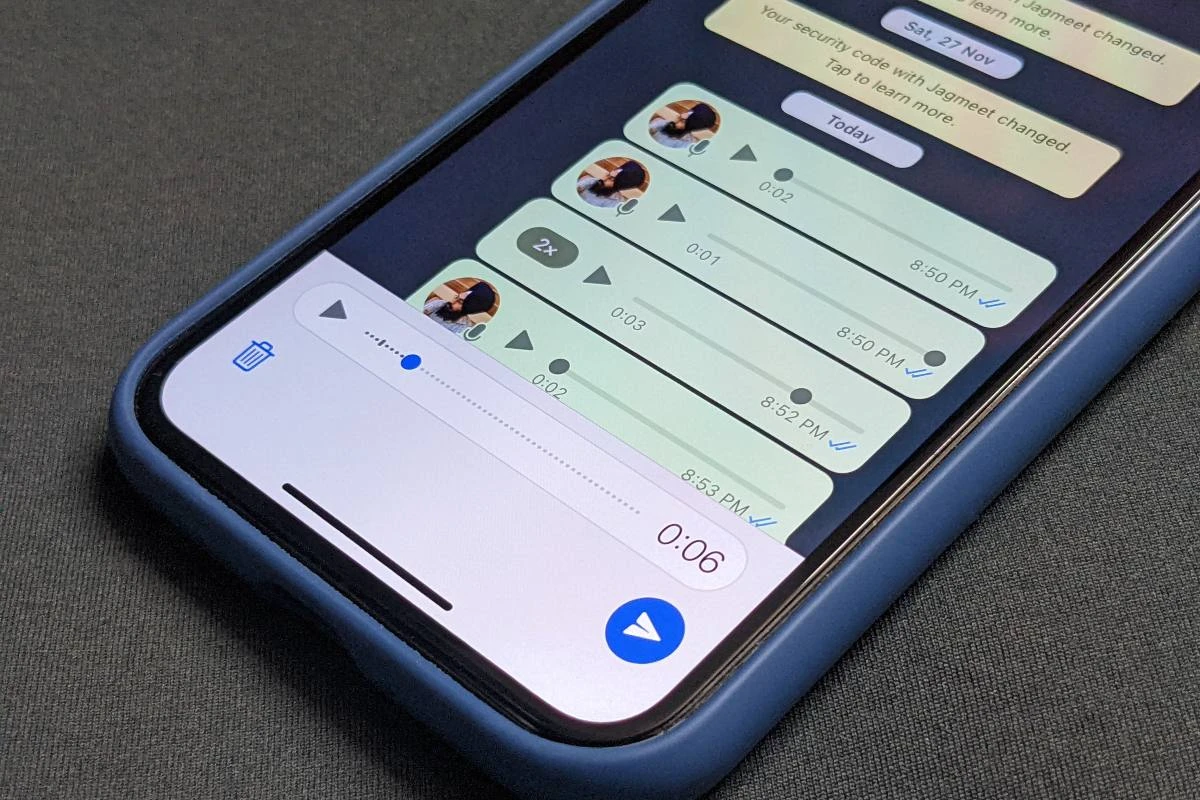La WhatsApp 인스턴트 메시징 앱 그것은 여전히 전 세계 사용자가 가장 많이 사용하는 것 중 하나입니다. 오디오 메시지를 포함하여 친구 및 가족과 계속 연락할 수 있는 많은 기능이 있습니다. 언제든지 다시 재생하기 위해 WhatsApp 오디오를 저장하는 방법이 궁금한 경우 여기에서 대안을 찾을 수 있습니다.
기능을 통해 짧은 시간에 더 많은 정보를 공유할 수 있는 오디오 메시지. 대화에 로드되면 다시 듣거나 다운로드하여 갤러리에 추가할 수 있습니다. 이렇게 하면 WhatsApp을 열지 않고도 모든 오디오 플레이어에서 들을 수 있습니다.
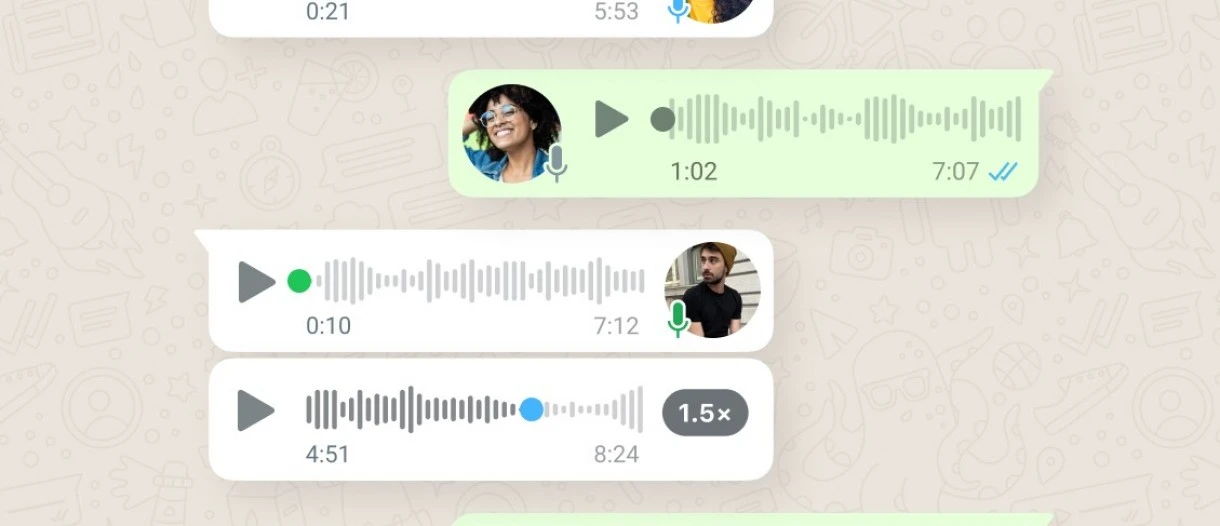
Android 모바일에 WhatsApp 오디오 저장
롯 Android에 WhatsApp 오디오를 저장하는 단계 그들은 매우 간단합니다. 우리에게 필요한 것은 오디오 메시지가 있는 대화를 열고 선택하고 누르고 있으면 추가 옵션이 나타납니다. 오른쪽 상단 모서리에 세 개의 점이 있는 버튼을 클릭하고 공유 옵션을 선택합니다. 공유할 애플리케이션과 연락처에 대한 다양한 옵션이 있지만 휴대전화의 파일 탐색기를 선택해야 합니다. 안으로 들어가면 오디오를 저장할 폴더를 선택하면 됩니다. Android 파일 브라우저에서 또는 장치를 컴퓨터에 연결하여 액세스할 수 있습니다.
iOS 폰에서 WhatsApp 오디오 다운로드
iOS 전화에 WhatsApp 오디오를 저장하는 절차는 비슷합니다. 단계별로 다음을 수행합니다.
- 저장하려는 오디오로 WhatsApp과 대화를 엽니다.
- 길게 눌러 상황에 맞는 메뉴를 불러옵니다.
- 재전송 옵션을 선택합니다.
- 사각형 안에 화살표 모양의 버튼을 누릅니다.
- 파일에 저장을 클릭합니다.
- iCloud 파일 관리자에서 오디오를 저장할 폴더를 선택합니다.
- 저장 작업을 확인합니다.
컴퓨터에 WhatsApp 오디오 저장
다른 대안이 있습니다 WhatsApp으로 음성 대화 오디오 다운로드. 웹 버전을 사용하여 파일을 컴퓨터에 직접 다운로드할 수 있습니다. 이러한 유형의 작업에 대한 직관적인 인터페이스이므로 단계가 매우 간단합니다.
채팅이 열린 상태에서 오른쪽 상단에 세 개의 점이 있는 아이콘을 누릅니다.
"메시지 선택"을 선택하고 다운로드할 오디오를 강조 표시합니다.
다운로드 버튼(아래를 가리키는 화살표)을 누르고 대상 폴더를 선택합니다.
오디오 파일 다운로드의 용도는 무엇입니까?
가지고 있다면 WiFi 또는 데이터를 통한 인터넷 연결, WhatsApp 오디오 메시지를 재생하는 데 문제가 없습니다. 그러나 기본적으로 재생하려면 항상 메시징 앱을 열어야 합니다. 장치나 컴퓨터에 저장하면 플레이어에서 열 수 있으며 WhatsApp에 연결할 필요가 없습니다.
이것은 다른 사용자가 우리가 연결된 것을 보지 않으려는 경우 또는 비행기 모드가 활성화된 경우에 특히 유용합니다. 반면 문자 메시지는 Google 드라이브에 백업되지만 txt 파일을 만들지 않으면 액세스할 수 없습니다. 오디오를 사용하면 원하는 폴더에 직접 다운로드하고 원하는 대로 재생할 수 있기 때문에 더 쉽습니다.
WhatsApp 오디오는 Android에서 어디에 저장되나요?
매우 일반적인 질문은 장치에 도착하는 음성 메시지가 기본적으로 저장되는 위치입니다. whatsapp 채팅. Android 파일 탐색기를 통해 Google 운영 체제가 설치된 장치에서 파일을 찾을 수 있습니다. 기본 오디오 폴더를 보려면 다음 단계를 따르십시오.
- 파일 브라우저(Google 파일)를 엽니다.
- 탐색 옵션을 선택한 다음 내부 저장소를 선택합니다.
- WhatsApp 폴더를 연 다음 Media 폴더를 엽니다.
- 각 콘텐츠에 대한 폴더가 있으며 오디오에는 소리가 있고 음성 메모에는 음성 메모가 있습니다.
- 날짜별로 정리된 폴더를 탐색하여 원하는 오디오 파일을 찾습니다.
결론
가능하려면 오디오 메시지를 어디서나 가져가세요, 우리는 컴퓨터, iPhone의 내부 메모리에 수동 다운로드를 수행하거나 Android의 기본 폴더를 탐색해야 합니다. 안드로이드에서도 날짜별로 폴더를 확인하고 원하는 오디오를 복사할 수 있지만 채팅에서 직접 다운로드하는 것보다 조금 번거롭습니다.
이 섹션에서는 iOS 운영 체제가 더 지루합니다. 기본적으로 오디오를 저장하지 않기 때문입니다. 어쨌든 위에서 설명한 프로세스를 통해 선택한 메시지를 자신의 내부 메모리로 전달할 수 있습니다. 음성 오디오를 저장하면 항상 중요한 정보를 사용할 수 있습니다.
행동은 공유하는 사람들에게 특히 중요합니다. 음성 오디오를 통한 많은 대화 또는 데이터. 관련 메시지나 데이터를 기록하고 싶다면 각 오디오를 모바일이나 컴퓨터에 다운로드하세요. 따라야 할 단계를 배우면 절차는 몇 초가 걸립니다. 당신은 또한 시도 할 수 있습니다 왓츠앱 플러스가 뭐야 채팅에서 추가 사용자 정의를 위해 설치하십시오.